在日常使用电脑中,时间长了电脑的反应速度会越来越慢,这个时候很多人都会选择使用U盘启动盘来安装新的电脑系统。u盘是真的作用无处不在!那如何制作u盘启动盘呢?接下来就一起来看一下吧。
步骤阅读
1、将U盘插入电脑,点击U盘启动,
2、选择好U盘以后点击一键制作启动U盘
3、点击双启动
4、选择PE版本点击确定
5、根据用户需要选择下载系统
6、下载好以后软件会自动制作U盘启动盘
7、弹出制作完毕提示,U盘启动盘就制作完成了
操作步骤
01 首先下载并安装云骑士装机大师,再点击上面的U盘启动,在这里可以看到有三个选项,点击左边的U盘模式

02 在这里需要一个U盘,选择好U盘以后点击一键制作启动U盘

03 在弹出确定提示框后点击确定,然后会弹出一个启动方式提示框,点击右边的双启动

04 在弹出的PE版本选择提示框中选择高级版点击确定

05 然后就可以选择用户需要安装的系统了,这里有微软官方原版和GHOST版,根据用户需要来决定,在点击右下角的下载系统且制作U盘按钮以后软件就开始下载选择好的系统了

06 下载好以后软件会自动制作U盘启动盘,在弹出的制作完毕提示框中点击确定,U盘启动盘就制作完成了

笔记本怎么重装系统,比较多小伙伴都比较关心的吧。有时候心爱的笔记本电脑出现故障,花钱请专业的师傅安装系统,结果还是不知道笔记本怎么安装系统的,那么下面就以win10为例为大家介绍一下笔记本重装系统的办法,不会的小伙伴来看一下面的步骤吧!
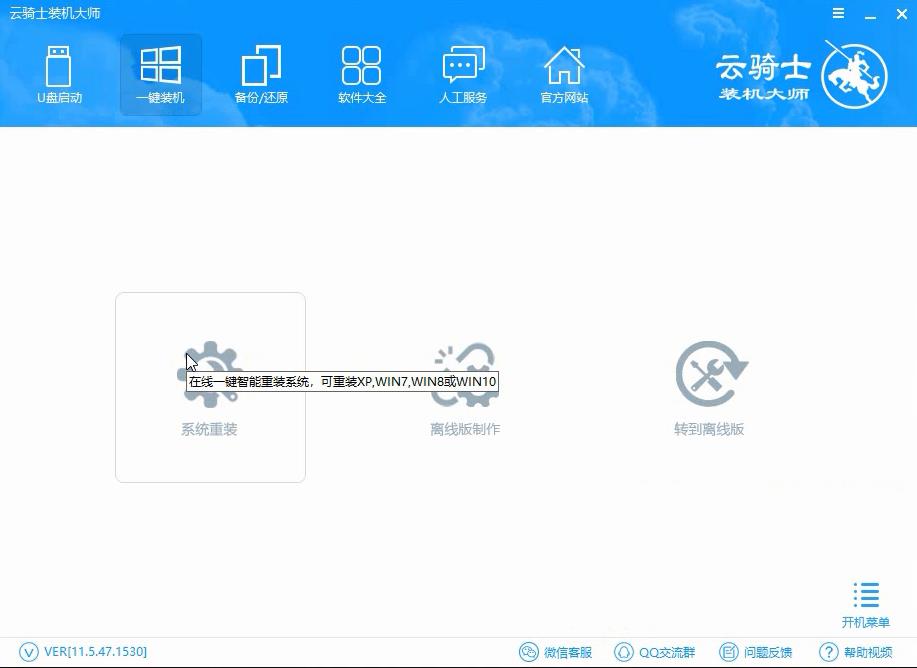
电脑突出现故障,一直循环开机界面就是开不了机。这样的问题不常见,但自己也是可以解决的;出现这样的问题,首先考虑是系统程序哪里出现问题,当然也可能是电脑硬件问题,如果是系统问题那就重装系统吧。下面跟小伙伴们分享一下电脑开不了机怎么重装系统的方法。

网友评论
云骑士装机软件是干什么的?
热心网友:一款实用性非常高的系统重装软件,软件的界面简洁明晰、操作方便快捷,兼容性强,电脑小白用户也可以非常轻松的靠自己把电脑系统进行重装,是用户维护电脑的好工具。
安装win10系统要多大的U盘?
在使用u盘重装系统的时候,不少用户都不太清楚需要多大容量的u盘来制作U盘启动盘。U盘容量如果不够,那么就会导致制作u盘失败。一般来说,用来制作启动u盘的u盘至少要有4G以上。目前主流的Win7、Win10系统镜像一般都在3G左右,在加上PE系统所占用的内存,4G以上的U盘容量才能满足制作U盘启动盘的条件,让U盘不会因为容量不足而制作失败。
点击阅读全文